Potresti essere felice di avere un fantastico assistente virtuale come Alexa. La prima cosa che vuoi fare quando ottieni Alexa è collegarlo a Internet . Ma non tutti sanno come collegare Alexa al Wi-Fi , soprattutto se questo Wi-Fi richiede accesso. Continua a leggere per scoprire come farlo.
Alexa è un noto strumento Amazon (Assistente virtuale) supportato dall'ultima tecnologia AI che può aiutarti a fare molte cose senza sollevare un dito. Tra le altre cose, puoi utilizzare la funzione di riconoscimento vocale di Alexas per riprodurre musica o audiolibri, impostare allarmi, video in streaming o podcast, fare liste di cose da fare e fornire notizie in tempo reale/meteo/traffico/sport/prezzo. Dal suo lancio nel 2014, Amazon ha venduto oltre 100 milioni di dispositivi abilitati Alexa.

Collegare Alexa a una rete Wi-Fi
Se stai costruendo una casa intelligente, puoi utilizzare Alexa come sistema di automazione domestica per controllare tutti i tuoi dispositivi intelligenti. Ma prima, devi prima collegarlo a una rete Wi-Fi . Fondamentalmente, devi scaricare e installare l'app Alexa sul tuo telefono, tablet o computer. Quindi è necessario aggiungere dispositivi abilitati a Alexa che appaiono nell'app. Quindi, seleziona la rete Wi-Fi di casa e inserisci la password quando viene chiesto. Ecco come farlo su piattaforme diverse.
Collega Alexa a Wi-Fi tramite il tuo telefono/tablet
- Scarica e installa l'app Amazon Alexa disponibile suGoogle Play Store o App Store (la maggior parte dei dispositivi viene fornita con l'app già preinstallata).
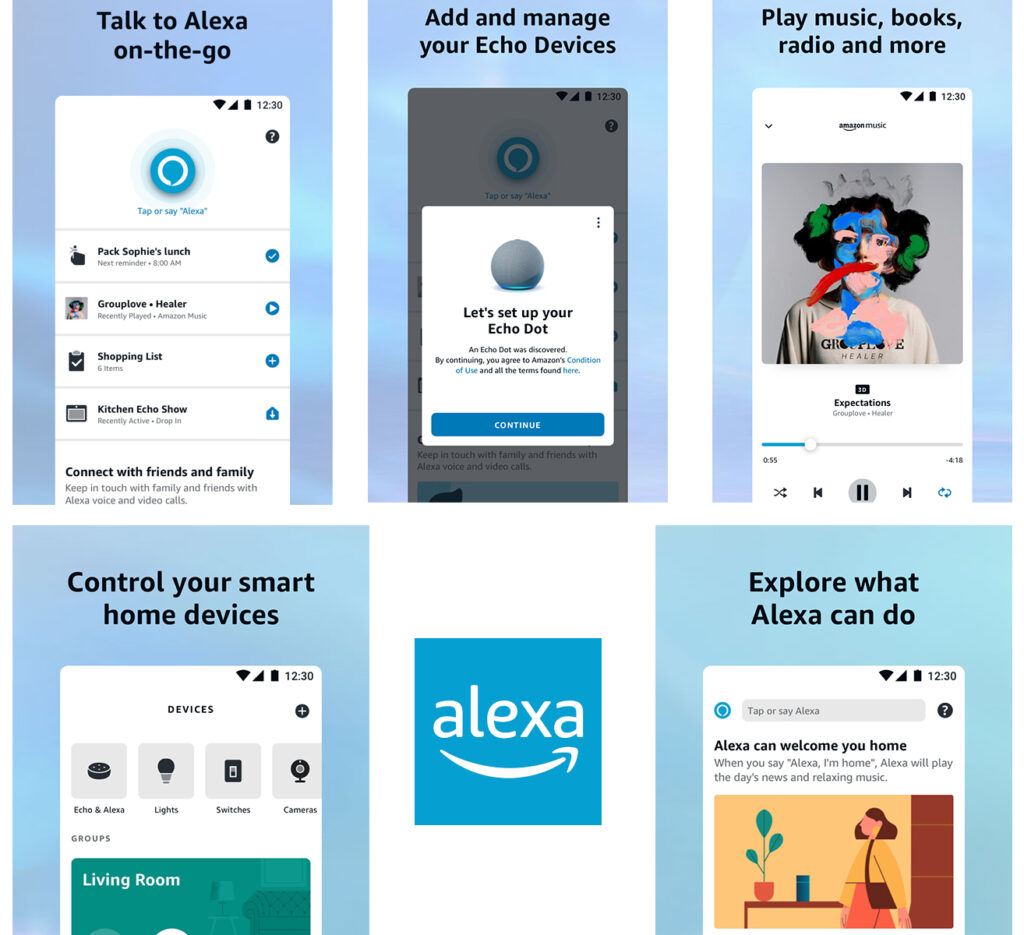
- Apri l'app.
- Prima di allora, è necessario impostare il dispositivo Alexa e metterlo in modalità di accoppiamento.
- Nella home page dell'app, selezionare la scheda Dispositivi.
- Quindi, tocca il simbolo che appare all'angolo in alto a destra.
- Quindi, selezionare Aggiungi dispositivo.
- Scegli il dispositivo che desideri connettere.
- Nella schermata successiva, scegli la rete Wi-Fi e la chiave nella password per ottenere l'accesso.
- Ora hai collegato Alexa e il tuo dispositivo Alexa al Wi-Fi.
Collegamento di Alexa a Wi-Fi (in semplici passaggi)
Come collegare Alexa a Wi-Fi con un browser Web
- In primo luogo, devi mettere il tuo dispositivo Alexa in modalità di abbinamento. Il processo di impostazione può differire da un dispositivo a dispositivo, ma in genere dovrai premere un pulsante di abbinamento per alcuni secondi prima che il dispositivo sia pronto per l'abbinamento.
- Sul tuo computer, vai al tuo browser Web e visita il sito Web alexa.amazon.com.
- Accedi al sito Web utilizzando il tuo account Amazon.
- Dal menu a sinistra, selezionare Impostazioni.
- Quindi selezionare Imposta un nuovo dispositivo.
- Quindi, seleziona il dispositivo abilitato a Alexa e fai clic su Continua a procedere.
- Successivamente, scegli la rete Wi-Fi e inserisci la password per connettersi.
- Il tuo dispositivo Alexa si collegherà automaticamente al Wi-Fi.
Collegamento di Alexa a Wi-Fi con un browser (senza l'app)
Collega Alexa al Wi-Fi che richiede l'accesso
Questo può essere complicato, soprattutto se il suo Wi-Fi pubblico (come l'Hotel Wi-Fi) con un portale prigioniero. Tuttavia, non è impossibile. Non sarai in grado di collegare il tuo Amazon Echo o qualche altro dispositivo direttamente all'Hotel Wi-Fi (perché non supportano l'accesso tramite portali in cattività), ma puoi farlo con l'aiuto di un router da viaggio . Naturalmente, dovrai acquistare un router da viaggio e portarlo con te.
Sarà più facile se la tua camera d'albergo ha una porta Ethernet che puoi utilizzare per accedere a Internet. In questo caso, collegherai il tuo router alla porta Ethernet. Quindi, accedi alla pagina di configurazione dei router con il telefono o il PC e clona l'indirizzo MAC dei router . È importante non connettere il tuo PC/telefono al Wi-Fi o Internet degli hotel prima di clonare l'indirizzo MAC dei router.
Dopo aver clonato l'indirizzo MAC, puoi uscire dalle impostazioni e provare a connettere il tuo PC/telefono a Internet attraverso i tuoi router Wi-Fi . Una volta che ti connetti ai tuoi router Wi-Fi, il portale in cattività dovrebbe aprirsi e dovrai inserire le tue credenziali. Se il portale non si apre, potrebbe essere necessario forzare la pagina di accesso .
Se non c'è una porta Ethernet nella tua stanza, potrebbe essere necessario utilizzare il tuo router di viaggio in modalità ripetitore e apportare alcune modifiche aggiuntive nelle impostazioni dei router. Leggi questo blog per una spiegazione dettagliata.
Risoluzione dei problemi di connessione Wi-Fi Alexas
Come qualsiasi altro dispositivo di comunicazione, un dispositivo Alexa non può connettersi a Wi-Fi. Ecco metodi per risolvere i problemi di connessione Alexas.
Alexa ha attivato accidentalmente
Sì, a volte, Alexa può innescare i tempi sbagliati. Quando vuoi dare un comando vocale ad Alexa, devi iniziare chiamando, sì, e hai capito bene, Alexa. Sebbene Alexa sia piuttosto unica, altre parole o nomi che suonano simili possono attivare Alexa.
Se non vuoi che accada, puoi sempre disattivare i tuoi altoparlanti Alexa. Ma devi disattivare regolarmente gli altoparlanti. Per evitarlo, puoi cambiare la Wake Word da Alexa in qualcos'altro.
Ecco come cambiare la Wake Word sull'app Alexa sul tuo telefono Android o iPhone/iPad:
- Vai all'app Alexa.
- Cerca la scheda Altro e selezionalo.
- Vai alla scheda Impostazioni> Impostazioni del dispositivo.
- Scegli quale altoparlante desideri modificare la parola Wake.
- Tocca l'icona ingranaggi a forma di ingranaggio all'angolo in alto a destra.
- Scorri verso il basso e seleziona Wake Word.
- Vedrai alcune altre opzioni di Wake Word - Seleziona la tua parola Wake preferita.
Cambiare la parola di sveglia Alexa
Alexa diventa offline
Non c'è niente che puoi fare se Internet nella tua zona ha un'interruzione . Tuttavia, Internet potrebbe non funzionare a causa di molti altri motivi: potrebbe essere che i tuoi dispositivi (incluso il router o il modem ) siano in colpa. Inoltre, potresti aver posizionato il router in uno spazio stretto e chiuso , oppure potrebbero esserci spessi pareti di mattoni o pavimenti che separano i dispositivi .
Inoltre, puoi anche avere molti dispositivi elettronici attorno che producono interferenze del segnale. Cerca di evitare quelle cose, ma se non funziona ancora, puoi riavviare il router/modem. Un'altra opzione ovvia è la riconnessione dei dispositivi Alexa e vedere se riesci ad arrivare online.
Domande frequenti
Domanda: posso collegare Alexa al Wi-Fi senza accedere?
Risposta: Sì, puoi collegare Alexa senza accedere tramite Guest Connect . Ecco come:
- Crea un ID vocale Alexa. Assicurati che il Bluetooth e le notifiche siano attivi.
- Abilita Guest Connect sul dispositivo Alexa.
- L'app Alexa invierà una notifica.
- Tocca la notifica e inizia a connetterti andando insieme alle istruzioni sullo schermo.
- Una volta connesso, puoi attivare i comandi vocali per chiedere ad Alexa di suonare musica, guardare le notizie o persino disconnettersi. La prossima volta che si chiude, si riconnetterà automaticamente.
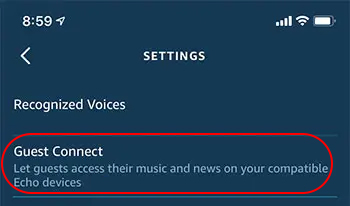
Domanda: sai come collegare Amazon Echo (Alexa Device) a un diverso Wi-Fi?
Risposta: ci sono due modi per farlo:
Tramite l'app per smartphone
- Apri l'app sul tuo smartphone.
- Seleziona Impostazioni dal pannello di navigazione.
- Seleziona Impostazioni del dispositivo.
- Scegli il dispositivo Alexa e quale rete Wi-Fi si desidera cambiare.
- Scheda Modifica accanto alla rete Wi-Fi .
- Nella schermata successiva, inizia la configurazione Echo toccando Continua.
- Se il tuo dispositivo Echo è attivo, il tuo telefono si collegherà ad esso.
- Sull'app Alexa, puoi vedere un elenco di reti Wi-Fi disponibili . Tocca il nuovo Wi-Fi a cui si desidera che il dispositivo Echo si connetta ora.
Tramite il touchscreen del dispositivo
- Alcuni dei dispositivi Echo hanno touchscreen per una facile configurazione. È possibile modificare facilmente la rete Wi-Fi utilizzando questa schermata.
- Scorri verso il basso dal bordo superiore e tocca le impostazioni.
- Quindi, devi scorrere verso il basso per trovare Wi-Fi e toccarlo.
- Seleziona la nuova rete Wi-Fi che si desidera modificare, immettere una password e toccare FATTO per completare la connessione.
Domanda: come riconnettersi quando Alexa va offline?
Risposta: Per qualche motivo, il tuo Alexa potrebbe essere tagliato da Internet e tonnellate di cose potrebbero sbagliarsi. Ecco i passaggi per riconnettere il tuo Alexa e i suoi dispositivi abilitati:
- Riavvia Alexa: è probabilmente il metodo più semplice per tornare online. Tutto quello che devi fare è spegnere il tuo dispositivo Alexa ed estrarre tutte le spine. Dopo una breve attesa, riconnetti il tuo dispositivo e vedi se riesci a riavere Alexa online.
- Controlla se la connessione di rete Wi-Fi è attiva.
- Potrebbe essere necessario controllare il router e il modem se il tuo Wi-Fi non è attivo. Il riavvio di questi dispositivi può restituire la connessione Internet.
- Il tuo dispositivo Alexa potrebbe essere fuori dalla gamma : avvicinarlo al router e al telefono/tablet.
- Fai un ripristino di fabbrica sul tuo dispositivo Alexa: puoi farlo tramite l'app Alexa, ma è anche possibile ripristinare fisicamente i dispositivi Echo tramite i loro touchscreen.
Risoluzione dei problemi di Amazon Alexa Wi-Fi Connection
Conclusione
La prossima cosa che vuoi fare quando ottieni un dispositivo Alexa è collegarlo al Wi-Fi . Questo non è un processo complicato: in questi giorni, la maggior parte dei dispositivi può facilmente connettersi tra loro senza soluzione di continuità. Alcuni dispositivi potrebbero apparire nell'elenco pop-up e tutto ciò che devi fare è selezionare quel particolare dispositivo.
Alexa non è diverso: collegarlo alla tua casa Wi -Fi dovrebbe essere un processo facile. Tuttavia, collegarlo al Wi-Fi che richiede l'accesso e non solo una password può essere complicato. In questo post, abbiamo cercato di spiegare la soluzione alternativa che dovrebbe permetterti di collegare il tuo dispositivo Alexa a tali reti. Spero che i nostri suggerimenti ti abbiano aiutato a stabilire una connessione Wi-Fi funzionale.
